苹果5手机的密码是我们日常使用中非常重要的一部分,为了保护我们的个人信息和隐私安全,定期修改密码是非常必要的,苹果手机修改开机密码的步骤也并不复杂,只需要进入设置界面,找到密码设置选项,然后根据提示进行修改即可。通过定期修改密码,我们可以有效地保护手机中的重要信息,避免被他人恶意盗取。愿大家都能保持密码安全意识,避免造成不必要的损失。
苹果手机修改开机密码步骤
具体方法:
1.如图所示,首先在我们的手机桌面上找到设置并点击它。
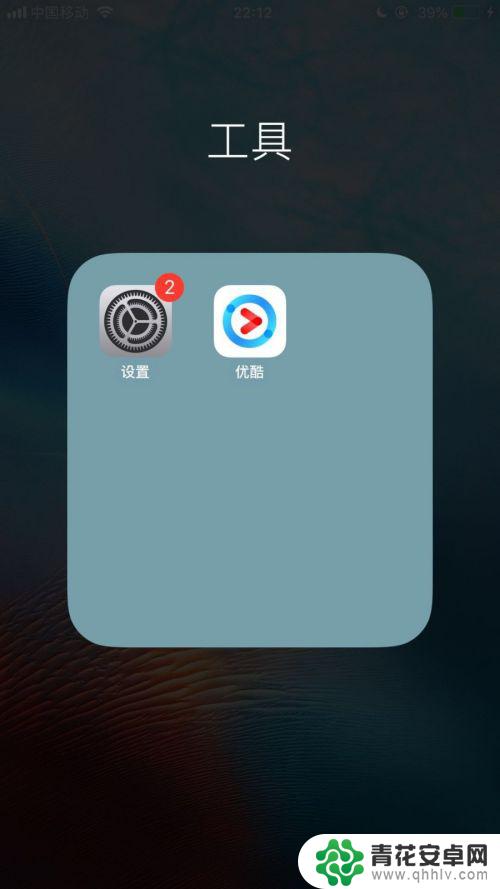
2.如图所示,然后点击触控id与密码。
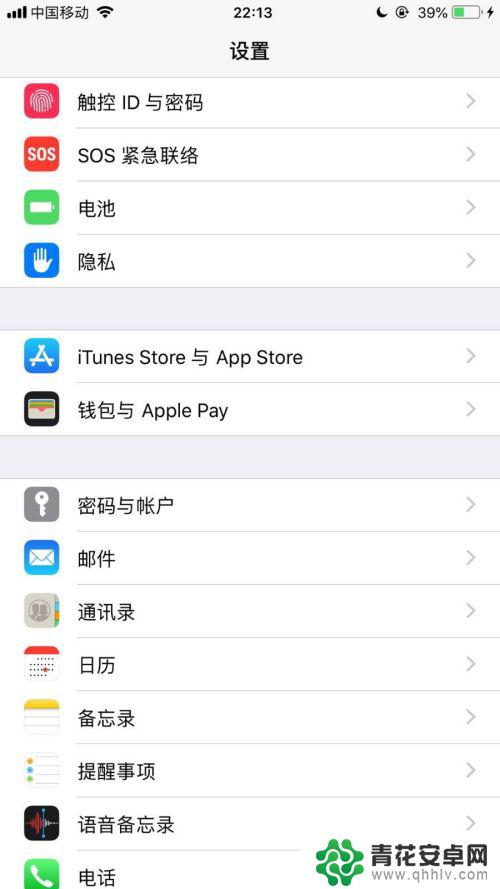
3.如图所示,接着输入你的锁屏密码。
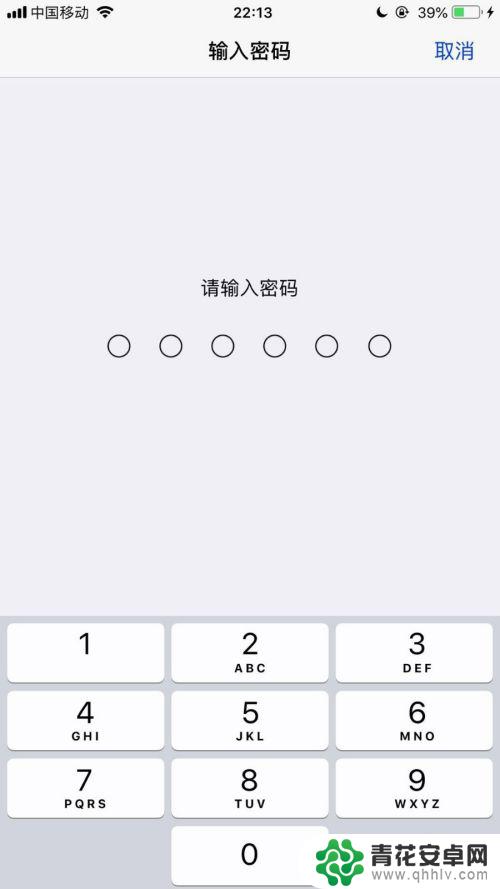
4.如图所示,然后点击更改密码。
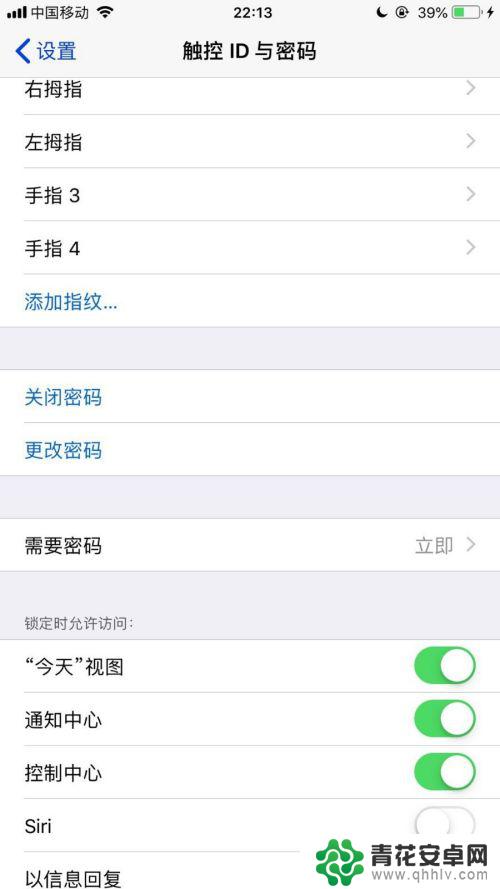
5.如图所示,接着输入你的旧密码。
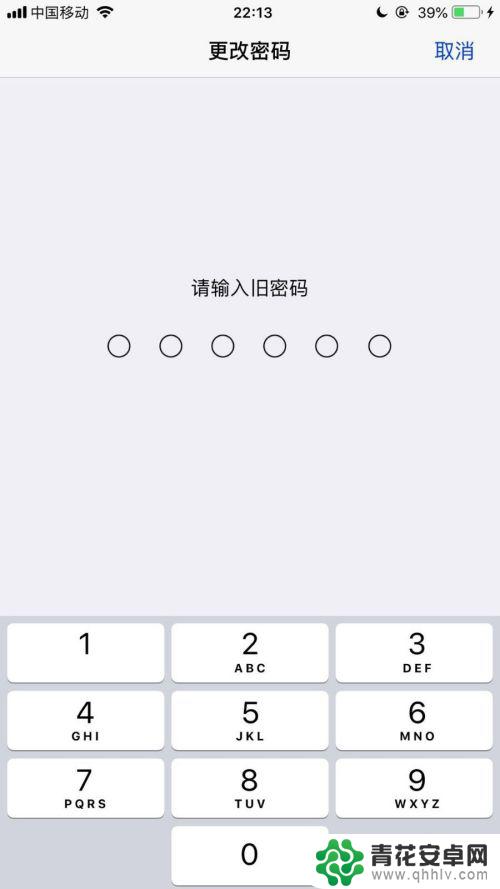
6.如图所示,然后输入你的新密码。
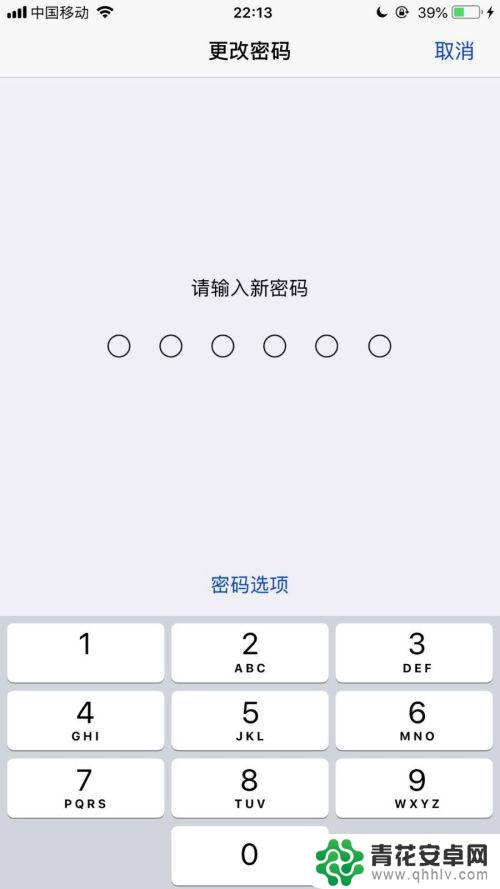
7.如图所示,最后。再次输入你的新密码就可以了。
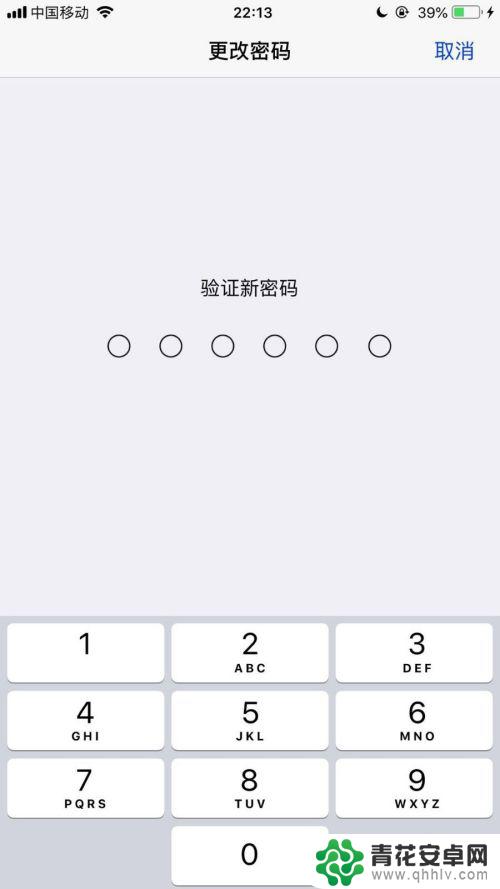
以上就是苹果5手机的密码怎么改的全部内容,有遇到这种情况的用户可以按照小编的方法来进行解决,希望能够帮助到大家。










